Pr如何进行内滑类过渡效果
第一步:启动Pr,打开项目文件,进入工作界面后,便可看到时间轴上面板中已添加并排列好的两段素材,然后执行“效果控件”面板将时间调为4秒
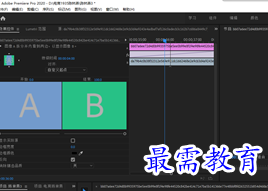
第二步:进行内滑类效果操作
中心拆分:点击“内滑”选择“中心拆分”,拖动到时间轴上两个素材的对接点,播放视频节点,便可看到第一个场景分成四块,然后第一个场景沿画面的四角方向逐渐滑动消失,并出现第二个场景

内滑:点击“内滑”选择“内滑”,拖动到时间轴上两个素材的对接点,就出现了内滑效果,使第二个场景从一侧滑入画面,然后逐渐覆盖第一个场景
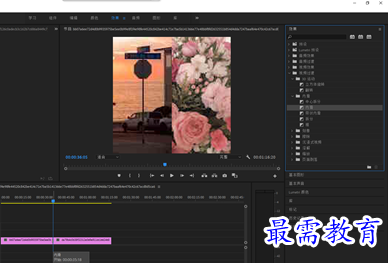
带状内滑:点击“内滑”选择“带状内滑”,拖动到时间轴上两个素材的对接点,就出现了带状内滑效果,使第二个场景以条状形式从两侧滑入画面,直到覆盖第一个场景
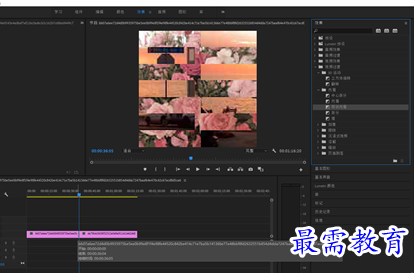
拆分: 点击“内滑”选择“拆分”,拖动到时间轴上两个素材的对接点,就出现了拆分转场效果,将第一个场景分成两块,分别从两侧滑出,从而显示第二个场景

推:点击“内滑”选择“推”,拖动到时间轴上两个素材的对接点,就出现了推动画面效果,使第二个场景从画面的一侧出现,并将第一个场景推出画面
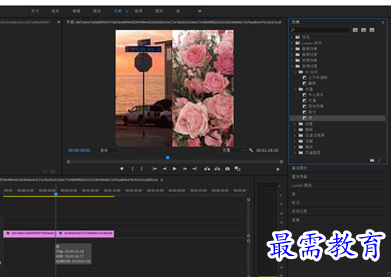
继续查找其他问题的答案?
-
2021-03-1761次播放
-
2018Premiere Pro CC “运动”参数设置界面(视频讲解)
2021-03-1727次播放
-
2021-03-1712次播放
-
2021-03-1717次播放
-
2018Premiere Pro CC 设置字幕对齐方式(视频讲解)
2021-03-1712次播放
-
2021-03-178次播放
-
2018Premiere Pro CC 创建垂直字幕(视频讲解)
2021-03-175次播放
-
2021-03-1710次播放
-
2018Premiere Pro CC添加“基本3D”特效(视频讲解)
2021-03-1714次播放
-
2021-03-1713次播放
 前端设计工程师——刘旭
前端设计工程师——刘旭
 湘公网安备:43011102000856号
湘公网安备:43011102000856号 

点击加载更多评论>>